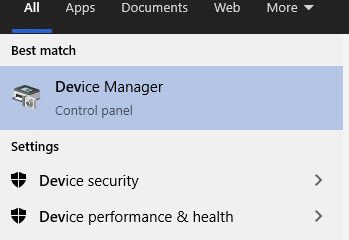Jika Anda melihat pesan kesalahan”DRIVER IRQL NOT LESS OR EQUAL NDIS.Sys”di Windows 10, maka Anda tidak sendirian. Banyak pengguna di forum Microsoft telah mengeluh tentang masalah ini, dan mereka tidak benar-benar memiliki solusi yang tepat untuk hal yang sama.
-s-
Namun, ada baiknya mencatat bahwa kami telah menemukan solusi untuk kesalahan”DRIVER IRQL NOT LESS OR EQUAL NDIS.Sys”di Windows 10 dan kami akan memberi tahu Anda cara memperbaikinya di bawah.
Tetapi perlu juga dicatat bahwa kesalahan ini disebabkan oleh Spesifikasi Antarmuka Driver Jaringan atau NDIS yang rusak, dan kami akan menunjukkan cara memperbaikinya.

Baca Juga:
Cara Memperbaiki Kesalahan “DRIVER IRQL NOT LESS OR EQUAL NDIS.Sys”di Windows 10?
-s-
1. Ubah Kebijakan Hard Disk
Ada kemungkinan bahwa jika Anda mengaktifkan caching tulis pada hard disk Anda, ini dapat memecahkan masalah NDIS.sys yang rusak. Untuk melakukannya, ikuti langkah-langkah berikut:
Tekan Windows + R untuk membuka jendela Run dan ketik devmgmt.msc dan tekan Enter. 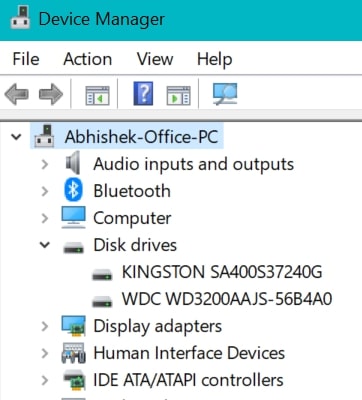 Ini akan buka jendela Pengelola Perangkat di PC Anda. Perluas Disk Drives lalu klik kanan pada drive HDD/SSD Anda. Sekarang, klik Properties dan buka Policies tab.
Ini akan buka jendela Pengelola Perangkat di PC Anda. Perluas Disk Drives lalu klik kanan pada drive HDD/SSD Anda. Sekarang, klik Properties dan buka Policies tab. 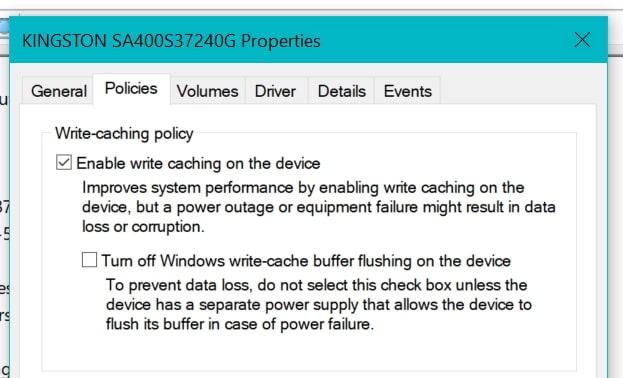 Centang opsi untuk Aktifkan cache Tulis di perangkat. Klik OK untuk menyimpan perubahan dan menutup jendela Pengelola Perangkat.
Centang opsi untuk Aktifkan cache Tulis di perangkat. Klik OK untuk menyimpan perubahan dan menutup jendela Pengelola Perangkat.
Sekarang, Anda dapat memulai ulang komputer dan melihat apakah masalah telah diperbaiki.
2. Lakukan Diagnostik Memori dalam Mode Aman
Seperti yang kami sebutkan sebelumnya, NDIS.sys yang rusak dapat menjadi alasan utama di balik kesalahan ini, itulah sebabnya kami akan melakukan diagnostik memori dalam mode aman untuk memeriksa apakah memori rusak.
Untuk melakukannya, tekan Windows + R dan buka kotak dialog Run. Ketik ms-settings:recovery di dalam kotak dan tekan Enter. 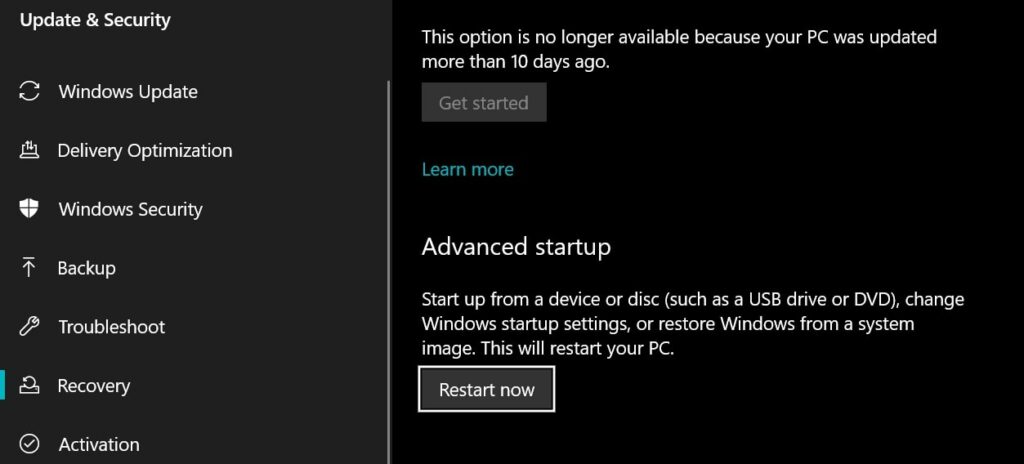 Sekarang, buka Pemulihan > Startup Lanjutan dan klik Mulai Ulang Sekarang.Klik Pemecahan Masalah > Lanjutan Opsi dari opsi lalu klik Pengaturan Startup.Klik Mulai Ulang, lalu tekan 4 untuk memulai ulang PC Anda dalam mode aman.Setelah PC Anda dihidupkan ulang dalam mode aman, buka kotak dialog Run dengan menekan Win+R. Ketik mdsched.exe dan tekan Enter.Ini akan membuka jendela Windows Memory Diagnostic.
Sekarang, buka Pemulihan > Startup Lanjutan dan klik Mulai Ulang Sekarang.Klik Pemecahan Masalah > Lanjutan Opsi dari opsi lalu klik Pengaturan Startup.Klik Mulai Ulang, lalu tekan 4 untuk memulai ulang PC Anda dalam mode aman.Setelah PC Anda dihidupkan ulang dalam mode aman, buka kotak dialog Run dengan menekan Win+R. Ketik mdsched.exe dan tekan Enter.Ini akan membuka jendela Windows Memory Diagnostic. 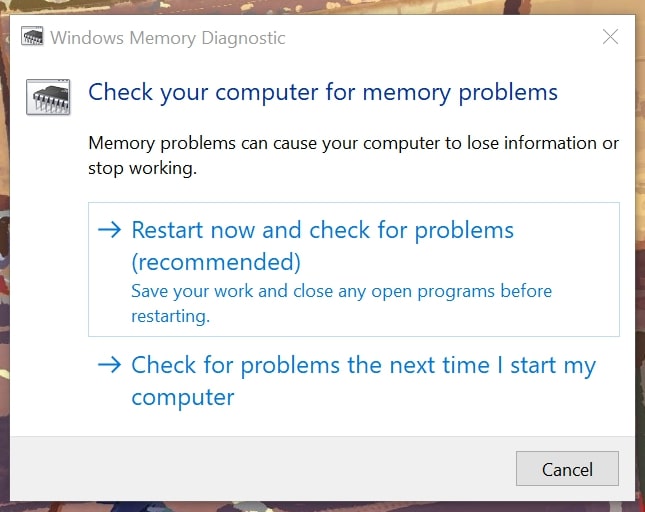 Dalam hal ini jendela, pilih opsi untuk Mulai Ulang Sekarang dan Periksa masalah (disarankan)
Dalam hal ini jendela, pilih opsi untuk Mulai Ulang Sekarang dan Periksa masalah (disarankan)
Sekarang, PC Anda akan dihidupkan ulang, dan sistem akan memeriksa apakah ada masalah dengan memori Anda. Jika ada masalah yang ditemukan dengan memori Anda, sistem akan mencoba memperbaikinya dan memecahkan masalah Anda pada saat Anda me-reboot PC Anda.
3. Lakukan Periksa Operasi Disk
Jika Anda telah menemukan bahwa memori Anda baik-baik saja, maka Anda juga harus memeriksa disk pada PC Anda untuk memastikan mereka bekerja dengan baik. Untuk melakukan operasi Periksa Disk pada PC Anda, ikuti langkah-langkah berikut:
-s-
Klik tombol Windows , ketik CMD, dan klik Run as Administrator untuk membuka CMD dalam mode admin.Terima izin seperti yang diminta. 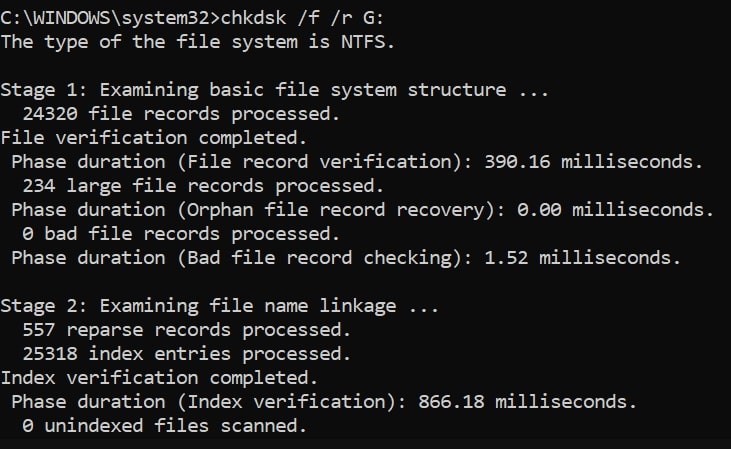 Sekarang, ketik perintah berikut di jendela CMD Anda: chkdsk/f/r
Sekarang, ketik perintah berikut di jendela CMD Anda: chkdsk/f/r
Catatan: Ganti
chkdsk/f/r C: Periksa semua drive di PC Anda satu per satu dan lihat hasilnya. Reboot PC Anda setelah semua drive telah diperiksa, dan masalah Anda harus diselesaikan sekarang.
4. Jalankan Pemulihan Sistem
Jika masalah Anda masih belum teratasi, maka opsi terakhir adalah mengembalikan sistem Anda ke titik di mana semuanya berfungsi dengan baik.
Pada dasarnya, ini dikenal sebagai Sistem Pulihkan, dan Windows telah membuat titik Pemulihan Sistem pada PC sehingga Anda dapat kembali ke sana jika terjadi kesalahan. Untuk kembali ke titik Pemulihan Sistem di masa lalu, ikuti langkah-langkah berikut:
Buka Start Menu Windows, ketik Control Panel, dan buka hasil pertama. Sekarang, buka jalur ini: Control Panel\All Control Panel Items\Recovery dengan menyalin dan menempelkannya ke bilah alamat di bagian atas. 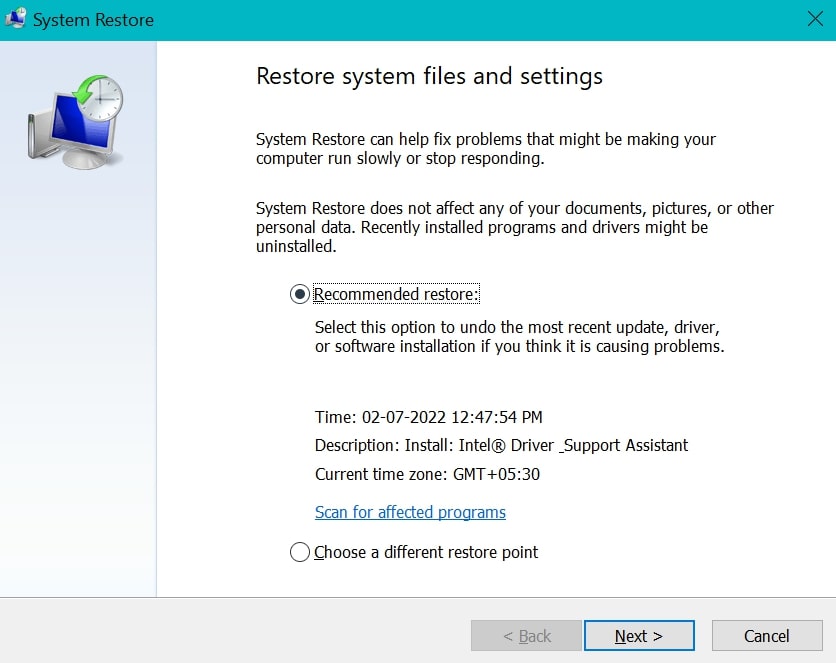 Klik Buka Pemulihan Sistem, dan Anda akan diperlihatkan titik pemulihan sistem terbaik untuk PC Anda. Jika Anda setuju, klik Berikutnya dan ikuti petunjuk di layar untuk memulihkan sistem Anda ke titik tersebut. Perhatikan bahwa jika Anda telah membuat perubahan apa pun pada sistem setelah titik pemulihan sistem dibuat, perubahan tersebut akan hilang.
Klik Buka Pemulihan Sistem, dan Anda akan diperlihatkan titik pemulihan sistem terbaik untuk PC Anda. Jika Anda setuju, klik Berikutnya dan ikuti petunjuk di layar untuk memulihkan sistem Anda ke titik tersebut. Perhatikan bahwa jika Anda telah membuat perubahan apa pun pada sistem setelah titik pemulihan sistem dibuat, perubahan tersebut akan hilang.
Namun kami yakin ini akan memperbaiki semua masalah yang Anda alami, itulah sebabnya kami menyarankan Anda memulihkan sistem ke titik tersebut.
Kesimpulan
Artikel ini menjelaskan semuanya tentang kesalahan”DRIVER IRQL NOT LESS OR EQUAL NDIS.Sys”dan cara memperbaikinya di Windows 10.
Kami berharap artikel ini mudah diikuti untuk Anda dan Anda dapat menyelesaikan masalah ini di PC Anda sekali dan untuk selamanya. Dengan ini, bagikan artikel dengan teman dan keluarga Anda dan beri tahu mereka tentang perbaikan masalah ini untuk PC mereka.
–82567062173 Jika Anda melihat”DRIVER IRQL NOT LESS OR EQUAL NDIS.Sys”pesan kesalahan di Windows 10, maka Anda tidak sendirian. Banyak pengguna di forum Microsoft telah mengeluh tentang masalah ini, dan mereka tidak benar-benar memiliki solusi yang tepat untuk hal yang sama. Namun, itu sangat berharga mencatat bahwa kami telah menemukan […]